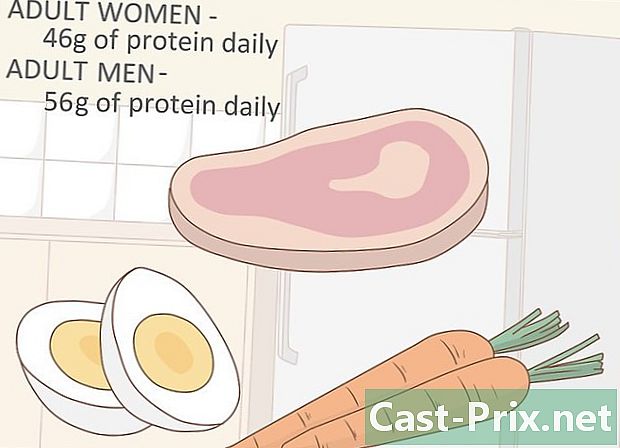Cum să rootați telefoanele Android

Conţinut
- etape
- Partea 1 Rooter un smartphone Galaxy S / Edge
- Partea a 2-a Rooter un telefon Nexus
- Partea a 3-a Telefoane Rooter cu WinDroid Toolkit
- Partea 4 Router Alte telefoane Android
Rootage (procesul de obținere a drepturilor de utilizator pe dispozitivele Android) oferă acces complet la sistemul de operare, permițându-vă să îl configurați după bunul plac. Există un număr mare de modele de dispozitive Android, motiv pentru care nu există o singură metodă de înrădăcinare care să se aplice în special pentru orice smartphone sau versiune Android. Pentru a începe procesul de înrădăcinare, trebuie să descărcați software-ul corespunzător pentru telefonul dvs. (și de obicei disponibil doar pentru Windows), să activați opțiunile de depanare USB pe telefon și să configurați drivere USB pe computer. Înainte de a începe această procedură, nu uitați să salvați datele importante. Amintiți-vă că rootarea poate anula garanția dispozitivului, vă poate priva de unele aplicații precum Netflix, Snapchat, Google Pay, Samsung Pay și altele și poate deteriora dispozitivul dvs. dacă nu sunteți utilizator. experimentat.
etape
Partea 1 Rooter un smartphone Galaxy S / Edge
- Intră setări > Despre telefon. Butonul Despre telefon este situat în partea de jos a ecranului.
- Notă: Pașii din acest articol sunt scrise special pentru modelele Galaxy S7 și S7 Edge, dar se pot aplica modelelor mai vechi Galaxy S. Pur și simplu descărcați fișierul CF-Auto-Root corespunzător pentru telefonul dvs.
- Apăsați de 7 ori pe numărul de compilare. Această acțiune va activa opțiunile de dezvoltare de pe telefon.
- presa setări și Opțiuni pentru dezvoltatori. Acest meniu va apărea după ce ați activat opțiunile dezvoltatorului. În acest meniu, puteți accesa funcții de depanare și alte opțiuni de dezvoltare normal blocate.
- Bifează caseta Deblocare OEM. Această opțiune vă permite să începeți procesul de rootare.
- Pe computer, instalați și rulați programul Odin. Acest software este special conceput pentru smartphone-urile Samsung și acceptă doar Windows.
- Acest program poate fi folosit pentru a rădăcina telefoane mai vechi, cum ar fi Galaxy S6, dar este necesar să descărcați fișierul autoroot corespunzător.
- Descărcați și instalați Driver USB Samsung. Acest lucru vă va permite să utilizați opțiunile de depanare USB pe computer.
- Descărcați și dezarhivați fișierul autoroot pentru S7 sau S7 Edge. Faceți clic dreapta pe fișierul ZIP descărcat și selectați extract în meniu. Veți vedea fișierele cu extensia.tar.md5.
- Dacă doriți să rootați un vechi model Galaxy S, căutați fișierul autoroot al telefonului dvs. pe acest site. Asigurați-vă că selectați fișierul autoroot corect pentru a evita deteriorarea smartphone-ului.
- Apăsați butoanele de pornire, de pornire și de volum inferior. Țineți-le apăsat câteva secunde până când telefonul dvs. va intra în modul de descărcare.
- Conectați smartphone-ul la computer (utilizând cablul USB). Faceți acest lucru atunci când programul Odin rulează pe computer și când telefonul este în modul de descărcare. adăugat va apărea pe ecran, indicând faptul că telefonul este conectat efectiv.
- Faceți clic pe AP. Programul vă va solicita să selectați fișierul dorit.
- Selectați fișierul extras cu extensia.tar.md5.
- Faceți clic pe start. Procesul de înrădăcinare va începe. Odată terminat, telefonul va reporni și se va conecta la sistemul Android, de obicei.
Partea a 2-a Rooter un telefon Nexus
- Porniți telefonul și conectați-l la computer printr-un cablu USB.
- Pe computer, instalați Nexus Root Toolkit. Acest program poate fi folosit pe orice model Nexus. Rulați-l și specificați modelul smartphone-ului, precum și versiunea Android.
- Selectați modelul telefonului dvs. din meniul derulant.
- Dacă nu cunoașteți versiunea Android a dispozitivului dvs., lansați aplicația setări și faceți clic pe buton Despre telefon. Modelul de telefon este listat în secțiunea Numărul modelului.
- Selectați versiunea dvs. de Android în al doilea meniu derulant.
- Dacă nu cunoașteți versiunea Android a dispozitivului dvs., lansați aplicația setări și faceți clic pe buton Despre telefon. Găsiți informațiile de care aveți nevoie în secțiuni Versiunea Android și Număr construit.
- Faceți clic pe aplica. Se va deschide o fereastră cu instrucțiuni despre cum să activați modul de debug prin USB.
- Intră setări și apăsați butonul Despre telefon. Acesta din urmă este situat în partea de jos a ecranului.
- Apăsați de 7 ori pe numărul de compilare. Numărul de compilare este situat în partea de jos a paginii Despre telefon. După aceea, veți primi o indicație că modul dezvoltator a fost activat.
- presa setări și Opțiuni pentru dezvoltatori. Acest meniu va apărea după ce ați activat opțiunile dezvoltatorului. În acest meniu, puteți accesa funcții de depanare și alte opțiuni de dezvoltare normal blocate.
- Bifează caseta Debugging USB și atingeți în regulă. Va apărea o fereastră care solicită accesul la depanare de la computer.
- selecta Permiteți întotdeauna de la acest computer. Apoi apăsați în regulă.
- În fereastra Nexus Root Toolkit, faceți clic pe în regulă. Programul va detecta automat dependențele necesare pentru înrădăcinarea smartphone-ului.
- presa Descărcați + Actualizați toate dependențele de fișiere. Apoi apăsați continua. Dependențele necesare vor fi descărcate și veți fi redirecționat către interfața principală Nexus Root Toolkit.
- Faceți clic pe Ghid complet de instalare a șoferului. Procesul de configurare depinde de setările driverului curent. Dacă alte dispozitive Android sunt conectate la computer, asigurați-vă că dezinstalați toate driverele vechi. Programul Nexus Root Toolkit vă va recomanda și va oferi apoi setul de instalare adecvat al driverului.
- Faceți clic pe Salvați pentru a salva date importante. Se va deschide un meniu cu diferite opțiuni de rezervă. De exemplu, puteți face copii de rezervă pentru contacte, SMS și date despre aplicații. Fiecare opțiune este însoțită de instrucțiuni specifice pentru copierea de rezervă a datelor pe computer.
- presa deblocare. Această acțiune va debloca încărcătorul de încărcare și va începe procesul de înrădăcinare. Notă: Această acțiune va șterge toate datele stocate în memoria smartphone-ului. Prin urmare, asigurați-vă că faceți o copie de rezervă a informațiilor importante
- Faceți clic pe Rooter. Nexus Root Toolkit va începe procesul de înrădăcinare a dispozitivului și va instala automat programul SuperSU. Odată ce procesul va fi finalizat, veți obține toate drepturile devenind superuser al sistemului!
- Faceți clic pe restabili. Se va deschide o fereastră cu diferite opțiuni de recuperare a datelor corespunzătoare opțiunilor de rezervă. Atingeți fiecare opțiune pentru a prelua datele din copiile de rezervă pe care le-ați creat.
Partea a 3-a Telefoane Rooter cu WinDroid Toolkit
- Verificați acest lucru lista telefoanelor compatibile. Acest lucru vă va permite să vă asigurați că puteți utiliza acest software cu un model de smartphone specific.
- Conectați dispozitivul la computer cu un cablu USB.
- Intră setări și apăsați butonul Despre telefon. Butonul Despre telefon este situat în partea de jos a ecranului.
- Apăsați de 7 ori pe numărul de compilare. Numărul de compilare este situat în partea de jos a paginii Despre telefon. După aceea, veți primi o indicație că modul dezvoltator a fost activat.
- presa setări și Opțiuni pentru dezvoltatori. Acest meniu va apărea după ce ați activat opțiunile dezvoltatorului. În acest meniu, puteți accesa funcții de depanare și alte opțiuni de dezvoltare normal blocate.
- Bifează caseta Debugging USB și atingeți în regulă. Va apărea o fereastră care solicită accesul la depanare de la computer.
- selecta Permiteți întotdeauna de la acest computer. Apoi apăsați în regulă.
- Descărcați și instalați WinDroid Toolkit pe computer. După începerea programului, va trebui să descărcați utilitatea ADB (dacă nu este deja pe computer).
- În prezent, acest program acceptă doar sistemul Windows.
- Descarcă ADB (Android Debug Bridge). Dacă acest utilitar este deja instalat pe computer, nu va apărea acest dialog de solicitare de descărcare. După finalizarea instalării, veți vedea o listă de dispozitive acceptate.
- Selectați marca dispozitivului. Veți vedea o listă de modele de telefon acceptate.
- Alege modelul telefonului tău. După aceea, WinRoot Toolkit va descărca automat imaginea de recuperare și fișierele autoroot pentru telefonul tău. După finalizarea procesului de descărcare, se va deschide interfața principală a programului.
- Veți vedea starea de conectare în partea stângă jos a ferestrei. Dacă pierdeți conexiunea în timpul rulării programului, faceți clic pe reîmprospăta în colțul din dreapta jos al ferestrei pentru a restabili conexiunea.
- Faceți clic pe opțiunile din coloană Deblocați Bootloader. Este important să o faceți în ordine descrescătoare. Butoanele care apar în această coloană variază în funcție de modelul telefonului. De exemplu, puteți vedea butonul Solicitați deblocare (Deblocare cerere) sau Obțineți codul de identificare (Obțineți un jeton de identificare). WinRoot Toolkit vă va oferi instrucțiuni despre modul de configurare a telefonului pentru deblocare.
- Faceți clic pe Deblocați Bootloader. WinRoot Toolkit va descărca și rula automat programul pentru a debloca încărcătorul de încărcare al telefonului.
- Acest proces va șterge toate datele stocate în memoria telefonului. Prin urmare, faceți mai întâi copii de siguranță pentru datele importante.
- Faceți clic pe opțiunea care apare în secțiune Recuperare flash. Opțiunea din această secțiune variază în funcție de modelul telefonului. De exemplu, puteți vedea opțiunea TWRP Flash. Dispozitivul va reporni automat în modul Fastboot și va instala imaginea de restaurare. După finalizarea procesului, reporniți telefonul.
- presa da pentru a reporni telefonul. WinDroid Toolkit va reporni telefonul prin ADB.
- presa SuperSU Flash în coloană Câștig de rădăcină. În fereastra care se deschide, confirmați începerea procesului de rootare.
- presa da. Winroot Toolkit va transfera automat fișierul autoroot SuperSU pe telefonul dvs. și îl va porni din imaginea de restaurare.
- Instalați SuperSU din modul de recuperare. Butoanele pe care trebuie să le utilizați pot varia în funcție de imaginea de recuperare folosită de telefon. După terminarea instalării, o notificare va apărea în WinrootToolkit pentru a vă informa că procesul de rootare a fost finalizat și pentru a reporni telefonul.
- De exemplu, dacă ați utilizat imaginea TRWP, faceți clic pe instala, selectați fișierul SuperSU și faceți clic pe Confirmați Flash pentru a activa SuperSU pe smartphone.
- Reporniți dispozitivul. Și asta este, telefonul dvs. va începe cu drepturi de utilizator!
Partea 4 Router Alte telefoane Android
- vizită site-ul forumului XDA pentru a găsi modelul telefonului. Acest forum este o comunitate de dezvoltatori care le permite vizitatorilor săi să găsească diverse sfaturi pentru înrădăcinarea diferitelor telefoane Android. Căutare lentête Salt la și faceți clic pe producătorul smartphone-ului. Apoi, găsiți modelul dispozitivului dvs. și faceți clic pe el pentru a cunoaște instrucțiunile specifice de rootare (activați traducerea automată a paginii din browserul dvs.).
- Familiarizați-vă cu instrumentele SDK Android și ADB. Aceste programe folosesc linia de comandă a computerului dvs. și trebuie să deblocheze și să rădăcinească unele smartphone-uri noi, precum HTC 10 și Moto X Pure.
- Android SDK este utilizat în mod obișnuit pentru a roota telefoane Android folosind un computer care rulează Mac OS.
- Înrădăcinați un telefon vechi cu software-ul One Click Root. Puteți utiliza acest program, la fel ca Towelroot sau FramaRoot, pentru a genera smartphone-uri root cu Android 4.4 și versiuni anterioare. Verificați compatibilitatea telefonului dvs. accesând site-ul fiecărei aplicații.